[Thủ thuật di động] Kích hoạt tính năng theo dõi giấc ngủ trên IOS 10 – Phiên bản chính thức IOS 10 đã được Apple phát hành với nhiều tính năng độc đáo như cải tiến màn hình khóa, thông báo phong phú hơn, hỗ trợ tương tác nhanh với ứng dụng và mở rộng tính năng 3D Touch (cho iPhone 6s / 6s Plus)… Và một trong những tính năng hấp dẫn trên IOS 10 có tên là “Bedtime” với tính năng này giấc ngủ của bạn sẽ được quản lý tốt hơn với các thiết lập như nhắc nhở, đánh thức và ghi nhận lại thông tin về thời gian ngủ để bổ sung dữ liệu cho ứng dụng sức khỏe Health mặc định trên phiên bản iOS 10 hiện hành.
Trong bài viết trước đây về thủ thuật di động mình có hướng dẫn các bạn cách chụp ảnh màn hình Iphone đơn giản nhất giúp bạn có thể dễ dàng chụp lại các hình ảnh ấn tượng trên màn hình Iphone tiếp tục trong bài viết này mình sẽ hướng dẫn các bạn cách kích hoạt tính năng theo dõi giấc ngủ trên IOS 10 giúp bạn có thể quản lý tốt hơn giờ giấc trên IOS 10.
Kích hoạt tính năng theo dõi giấc ngủ trên IOS 10
Có thể nói trong phiên bản IOS 10 Apple đã có nhiều thay đổi thú vị và hữu ích cho ứng dụng đồng hồ, theo đó Ứng dụng Đồng hồ trên iOS 10 sẽ giúp bạn ngon giấc hơn với tính năng theo dõi giấc ngủ, báo thức, ghi chép lại thông tin về thời gian ngủ, để cung cấp cho ứng dụng Health mặc định trên iOS 10 hãy cùng blog thủ thuật tìm hiểu cách kích hoạt tính năng theo dõi giấc ngủ trên IOS 10.
Đầu tiên hãy kích chọn vào ứng dụng đồng hồ “Clock” trên màn hình ứng dụng.

Kích chọn tab “Bedtime”.

Lúc này bạn sẽ thấy thông tin sơ lược và công dụng của tính năng “Bedtime” > Nhấn “Get Started” để tiếp tục.

Cấu hình thời gian
Tiếp tục hãy thiết lập thời gian để đánh thức bạn sau đó kích chọn Next.

Tiếp theo là các lựa chọn những ngày trong tuần mà bạn muốn thiết bị đánh thức, theo mặc định thì tất cả các ngày trong tuần sẽ được kích hoạt sẵn, và bạn có thể chọn lại bằng cách nhấp vào các ngày mà mình muốn tắt báo thức > sau đó hãy nhấn “Next”.

Tiếp tục hãy thiết lập khoảng thời gian tối đa cho giấc ngủ mà bạn muốn, một ngày bạn nên ngủ 8 tiếng là đẹp > Kích chọn Next để tiếp tục.

Tiếp đến chọn thời gian nhắc nhở đi ngủ mỗi đêm trước giờ đi ngủ. Khi chọn xong, hãy nhấn “Next”.
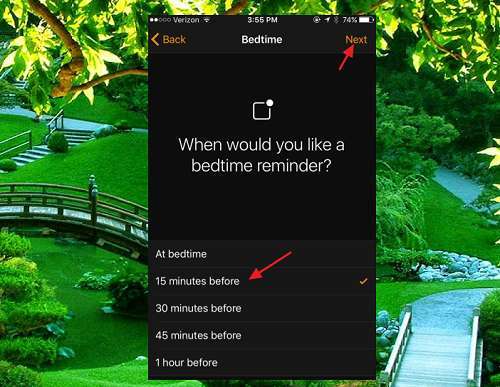
Tiếp theo hãy chọn âm thanh nhắc nhở trước khi đi ngủ bằng các giai điệu nhẹ nhàng, êm diệu > sau khi chọn xong âm thanh ưng ý kích chọn Next.
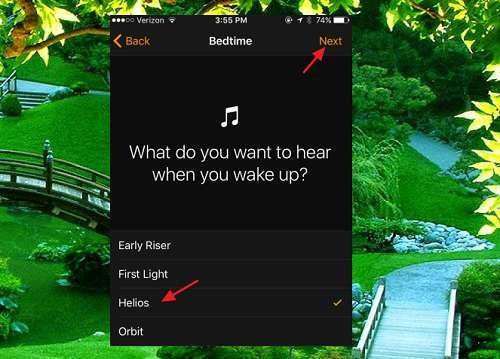
Cuối cùng hãy nhấn Save để lưu lại các thiết lập.

Hiệu chỉnh lại thời gian
Lúc này bạn sẽ được đưa trở lại tab “Bedtime” với sự xuất hiện của các thông tin về thời gian về giấc ngủ như số giờ bạn mong muốn. Để thay đổi nhanh tùy chỉnh theo ý muốn, bạn chỉ việc trượt các biểu tượng theo ý mình và gạt sang ON ở tùy chọn Bedtime phía trên để kích hoạt.

Nếu bạn muốn tùy chỉnh sâu hơn các thiết lập đã lựa chọn trước đó, hãy nhấn vào Options phía trên.

Để xem các thông tin mà Bedtime thu thập được về giấc ngủ, bạn hãy nhấn vào lựa chọn “More history”. Khi đó ứng dụng Health sẽ khởi động và hiển thị các thông tin về giấc ngủ của bạn.

Quá đơn giản để bạn có thể kích hoạt tính năng theo dõi giấc ngủ trên IOS 10 phải không? Nếu bạn đang sử dụng IOS 10 hãy kích hoạt tính năng hấp dẫn này.
Cuối cùng không có gì hơn nếu bạn cảm thấy bài viết có ích hãy subscribe blog của mình thường xuyên để cập nhật những bài viết mới nhất qua Email – Chân thành cảm ơn!









